1EMN23480_FC.fm Page 2 Wednesday, March 12, 2008 9:03 PM Français Manuel du propriétaire Manual del propietario Manual do proprietário Manuale del proprietario Bedienungsanleitung Gebruikershandleiding Português Télévision LCD Televisión de LCD Televisão LCD Televisione LCD LCD-TV-Gerät Lcd-televisie Español LT6-M19BB LT6-M19WB Italiano Deutsch Nederlands n veille-en marche exte ous-titre nformation n attente ndex urseur ol. rog. onction d’arrêt utomatique ourdine A8CN1EP_FR.book Page 2 Wednesday, March 12, 2008 9:19 PM PRÉCAUTIONS ATTENTION 1) Ne pas essayer d’ouvrir l’appareil. Votre appareil ne comprend aucune pièce réparable par l’utilisateur. Confiez la réparation à un personnel d’entretien qualifié. 2) Les fentes et ouvertures de l’appareil et sur les côtés ou le dessous de celui-ci sont prévues pour la ventilation. Pour assurer un fonctionnement stable et protéger l’appareil contre la surchauffe, ces ouvertures ne doivent pas être obstruées ou recouvertes. Evitez l’installation dans un espace fermé tel qu’un meuble de bibliothèque, sauf si une ventilation correcte est assurée. 3) Maintenez l’appareil à l’écart des radiateurs et d’autres sources de chaleur. 4) N’introduisez aucun objet d’aucune sorte dans les fentes ou les ouvertures du téléviseur pour ne pas risquer de toucher des pièces sous tension électrique ou de courtcircuiter des pièces, ce qui pourrait déclencher un incendie ou une électrocution. 5) Pour éviter tout risque d’incendie ou de décharge électrique, n’exposez pas cet appareil à des gouttes ou à des éclaboussures, et ne posez pas d’objets contenant des liquides, tels que des vases, sur l’appareil. 6) Utiliser cet appareil uniquement en position horizontale (à plat). 7) Ne pas placer d’objet combustible sur l’appareil (bougies, etc.). 8) L’écran ACL utilisé pour cet appareil est en verre. Celuici peut donc se briser si le produit tombe ou subit un choc. Veillez à ne pas vous blesser avec les morceaux de verre si l’écran ACL se brise. L’écran ACL est un produit de très haute technologie contenant 921.600 matrices actives (TFT), qui permettent d’obtenir des détails très précis de l’image. Quelques pixels inactifs peuvent parfois apparaître à l’écran sous la forme d’un point fixe de couleur bleue, verte ou rouge. Veuillez noter que cela n’affecte en rien les performances de votre produit. 9) Débranchez la prise principale pour couper l’alimentation lorsque le téléviseur n'est pas utilisé ou qu'il semble défectueux. 10) La prise principale doit rester facilement opérationnelle. 11) Lisez les modes d’emploi pour vous assurer que l'installation et l’interconnexion entre l'appareil et les systèmes multimédia sont corrects et sûrs. 12) Conservez un dégagement de 20 cm autour des fentes de ventilation de l’appareil. AVERTISSEMENT: AFIN DE REDUIRE LES RISQUES D’INCENDIE OU D’ELECTROCUTION, NE PAS EXPOSER CET APPAREIL A LA PLUIE OU A L’HUMIDITE. CAUTION RISK OF ELECTRIC SHOCK DO NOT OPEN ATTENTION: AFIN DE REDUIRE LES RISQUES D’ELECTROCUTION, NE PAS ENLEVER LE COUVERCLE (OU DOS) DE CET APPAREIL. IL NE CONTIENT AUCUNE PIÈCE REPARABLE PAR L’USAGER. CONFIER LA REPARATION A DES EMPLOYES QUALIFIES. Le symbole de l’éclair dans un triangle équilatéral est prévu pour alerter l’usage de la présence d’une “tension dangereuse” non isolée à l’intérieur de l’appareil, d’une puissance suffisante pour présenter un risque d’électrocution. Le symbole du point d’exclamation dans un triangle équilatéral est prévu pour avertir l’usager que la documentation accompagnant l’appareil contient des instructions importantes concernant le fonctionnement et l’entretien (réparation) de l’appareil. ALIMENTATION L’alimentation principale est engagée lorsque la fiche principale est branchée sur une prise secteur à courant alternatif 220- 240 V~, 50 Hz. Pour faire fonctionner l’appareil, appuyez sur [Q (en veille-en marche)] pour le mettre sous tension. AVERTISSEMENT: PIECES SOUS TENSION A L’INTERIEUR. NE PAS RETIRER DE VIS. Ne pas placer l’unité sur un meuble pouvant être renversé par un enfant ou un adulte en le poussant, le tirant, le mettant debout ou en montant dessus. La chute d’une unité peut blesser sérieusement, voir tuer une personne. FR 2 A8CN1EP_FR.book Page 3 Wednesday, March 12, 2008 9:19 PM TABLE DES MATIÈRES Fonctionnalités Numéro de modèle/série • • • • • • • • Pour toute demande d’indemnisation en cas de perte ou de vol, veuillez noter le numéro du modèle et le numéro de série de votre téléviseur ci-dessous. Ces numéros se trouvent sur le panneau arrière de l’appareil. • • • • Syntoniseur numérique terrestre intégré (DVB) Guide électronique de programme (EPG) Chaîne stéréophonique Affichage à l’écran Mise en veille Télétexte Choix du mode d’affichage fonction d’arrêt automatique - Le téléviseur s’arrêtera automatiquement s’il n’y a pas de signal entrant de la borne de l’antenne et si l’utilisateur ne l’a pas utilisé depuis 15 minutes. Entrée HDMI Entrée COMPONENT Entrée S-VIDEO Entrée PC Numéro de modèle:_________________ Numéro de série:_________________ Remarque concernant le recyclage Les matériaux d’emballage de ce produit sont recyclables et réutilisables. Mettez-les au rebut conformément à la réglementation locale sur le recyclage. Ce produit se compose de matériaux qui peuvent être recyclés et reutilisés s’il est démonté par une société spécialisée. Accessoires fournis • Télécommande • Deux R6 (AA) piles • Manuel du propriétaire • Câble adaptateur RF Les piles ne doivent pas être jetées ou incinérées, mais mises au rebut conformément aux réglementations locales concernant les déchets chimiques. Veuillez communiquer avec les autorités locales pour obtenir de plus amples renseignements. Information sur la marque de commerce • HDMI, le logo HDMI et High-Definition Multimedia Interface (interface multi-support haute définition) sont des marques commerciales ou déposées de la société HDMI Licensing LLC. • Le logo “HD ready” est une marque de commerce de EICTA. • DVB est une marque déposée du DVB Project Symboles utilisés dans ce manuel Description des symboles utilisés dans ce manuels. DTV fonctionnement de la télévision numérique ATV fonctionnement de la télévision analogique 3 FR Français PRÉCAUTIONS .................................................................................................................................................2 FIXATION DU SUPPORT..................................................................................................................................4 COMMANDES ET FONCTIONS .......................................................................................................................5 PREPARATION DE L’APPAREIL......................................................................................................................7 CONFIGURATION POUR UTILISATION ..........................................................................................................9 FONCTIONNEMENT .......................................................................................................................................12 AUTRES PARAMÈTRES.................................................................................................................................18 ENTRETIEN.....................................................................................................................................................21 GUIDE DE DEPANNAGE ................................................................................................................................21 SPECIFICATIONS ...........................................................................................................................................22 DECLARATION DE CONFORMITE ................................................................................................................23 A8CN1EP_FR.book Page 4 Wednesday, March 12, 2008 9:19 PM FIXATION DU SUPPORT Vous devez fixer le support au téléviseur pour qu'il tienne debout et bien droit. Assurez-vous que le devant et l'arrière du support soient dans la bonne direction. 1) Placez le téléviseur face contre terre sur une surface douce, par exemple sur un linge sur la table.Attention de ne pas endommager l'écran. 2) Insérez lentement le support à 3) Assurez-vous que le support est l'arrière du téléviseur. Faites attention de ne pas coincer le cordon électrique entre le support et l'appareil. bien en place (un déclic se fait entendre). Pour retirer le support du téléviseur Tirez le support vers la direction B en tenant les crochets A enfoncés, et retirez lentement le support du téléviseur. Faites attention de ne pas échapper le support lorsque vous le retirez. A B A Remarque: • Assurez-vous que la table utilisée soit en mesure de contenir le poids et les dimensions du téléviseur. • Assurez-vous que la table est bien stabilisée. FR 4 A8CN1EP_FR.book Page 5 Wednesday, March 12, 2008 9:19 PM COMMANDES ET FONCTIONS PANNEAU DE COMMANDE TÉLÉCOMMANDE 1 7 1 2 5 8 3 1. 9 22 23 4 4 3 5 11 10 Q (en veille-en marche) 12 13 14 15 12. COLOR SYSTEM INPUT SELECT /OK(panneau de commande) / INPUT (télécommande) 13. REVEAL 6 29 Appuyez pour allumer ou éteindre (mettre en veille) le téléviseur. 2. Appuyez pour afficher l’information cachée du Télétexte. INPUT SELECT /OK(panneau de commande) 14. Appuyez pour sélectionner le réglage sur le menu. PROG. / 15. Appuyez pour sélectionner le réglage sur le menu. Appuyez pour sélectionner l’élément que vous désirez ajuster en mode de contrôle de l’image. Appuyez pour passer à la page suivante ou précédente de Télétexte. Même fonction que curseur K / L (télécommande) dans le menu. 4. / 16. SLEEP Appuyez pour régler la minuterie de veille. 17. MODE (DVB / ANA) Appuyez pour choisir le mode numérique ou analogique. (prog.) 18. AUDIO MODE Appuyez pour changer les modes audio. Appuyez sur cette touche pour sélectionner le canal mémorisé ou un autre mode. 19. SOUND SELECT VOL. / (panneau de commande) / +/– (vol.) (télécommande) 20. SCREEN MODE Appuyez pour changer les modes sonores. Appuyez pour changer le rapport de cadre de l’écran. 21. GUIDE VOL. (panneau de commande) Même fonction que curseur B (télécommande) dans le menu. VOL. (panneau de commande) Même fonction que curseur s (télécommande) dans le menu. MENU Appuyez pour afficher le guide électronique de programme (EPG) en mode numérique. 22. OK Appuyez pour sélectionner le réglage sur le menu. Appuyez pour sélectionner ou ajuster à partir d’un menu particulier. Appuyez pour afficher la liste de chaînes tout en regardant un programme. Appuyez pour afficher le menu. 6. Témoin STAND BY/POWER S’allume en vert lorsque l’appareil est mis sous tension. Le témoin est rouge quand l’appareil est en mode de veille. 7. 23. I (information) 0-9 boutons numérotés Appuyez pour afficher l’information de l’écran. Appuyez sur deux chiffres pour accéder directement à la chaîne désirée en mode analogique. Appuyez sur trois chiffres pour accéder directement à la chaîne désirée en mode numérique. Appuyez pour entrer le mot de passe dans le champ mot de passe. 8. 9. 10. (sous-titre) Appuyez pour changer les langues de sous-titre disponibles. Appuyez pour ajuster le volume. 5. (texte) Appuyez pour afficher l’information du Télétexte. (panneau de commande) PROG. / (panneau de commande) / (télécommande) 24 25 26 27 28 Pour choisir le signal d’entrée couleur à partir du syntoniseur ou d’autres appareils. Appuyez pour passer du mode TV au mode d’entrée externe. 3. 16 2 17 18 19 20 21 24. RED/GREEN/YELLOW/BLUE Appuyez pour sélectionner directement les numéros de page du Télétexte. 25. EXPAND Appuyez pour agrandir les polices du Télétexte. boutons curseur K / L / s / B Appuyez pour sélectionner le réglage sur le menu. Appuyez sur ce bouton pour sélectionner l’élément que vous désirez régler en mode de contrôle de l’image. Appuyez pour passer à la page suivante ou précédente de Télétexte. 26. SUB CODE Appuyez pour revenir à l’affichage précédent. 28. Appuyez pour sélectionner les sous-pages du Télétexte. 27. (en attente) Appuyez pour garder la page courante de Télétexte à l’écran. BACK (index) Appuyez pour revenir à la première page du Télétexte. (sourdine) 29. Fenêtre du capteur infrarouge Appuyez pour éteindre le son. Appuyez de nouveau sur ce bouton ou appuyez VOL. / sur le panneau de commande ou +/– (vol.) sur la télécommande pour réactiver le son. Reçoit les signaux infrarouges envoyés par la télécommande. 11. TV / RADIO Appuyez pour passer en mode TV ou RADIO. 5 FR Français Sauf indication contraire, toutes les activités décrites se font à l’aide de la télécommande. On peut réaliser quelques réglages en utilisant les touches du panneau de commande. A8CN1EP_FR.book Page 6 Wednesday, March 12, 2008 9:19 PM Installation des piles 1) Ouvrez le volet du compartiment des piles. 2) Insérez “R6” des piles dans le compartiment à piles en suivant les directions des indicateurs de polarité (+/–). Les piles ayant une polarité autre que celle indiquée peuvent endommager la télécommande. 3) Fermez le volet. 4) Afin de bien replacer le volet du compartiment, appuyez sur la partie supérieure du volet jusqu’à ce que vous entendiez un déclic. PANNEAU ARRIÈRE 32 COMPONENT AUDIO 30 Y Pb Pr L R PC-IN RGB C. I. HDMI IN HDMI COMPONENT 31 AUDIO Y Pb Pr L 33 R 36 34 38 37 35 VIDEO HEAD PHONE AUDIO VIDEO L R S-VIDEO PC-IN SCART 39 VIDEO HEAD PHONE AUDIO VIDEO L R S-VIDEO PC-IN SCART 30. Prise d’entrée PC-IN (RGB) 36. Prises d’entrée AUDIO (L/R) Connectez le câble VGA (disponible en magasin) à la prise de contrôle d’un PC. Connectez un câble audio (disponible en magasin) aux prises de sortie audio d’un périphérique. Remarque: • La prise AUDIO (L) est pour un entrée 31. Prise d’entrée HDMI-IN monophonique. Le son est audible des deux haut-parleurs. Utilisez cette prise pour un appareil audio monophonique. Connectez un câble HDMI (disponible en magasin) à la HDMI prise de sortir d’un périphérique. 32. Prises d’entrée COMPONENT (Y/Pb/Pr)/AUDIO (L/R) Connectez un câble de composante audio et vidéo (disponible en magasin) aux prises de sortie des composantes audio et vidéo d’un périphérique. 33. 37. Prise d’entrée S-VIDEO Connectez un câble S-vidéo (disponible en magasin) à la prise de sortie S-vidéo d’un périphérique. 38. Prise d’entrée PC-IN (Audio) (Antenne) prise d’entrée Connectez un câble audio à petite fiche (disponible en magasin) à la prise de sortie de ligne audio d’un PC. Connectez un câble RF (disponible en magasin) à une antenne ou une prise de sortie RF d’un système de télédistribution. 39. Prise SCART Connectez un câble SCART (disponible en magasin) à la prise SCART d’un périphérique. 34. Prise HEAD PHONE Connecter un casque d’écoute. 35. Prise d’entrée VIDEO Connectez un câble vidéo (disponible en magasin) à la prise de sortie vidéo d’un périphérique. FR 6 A8CN1EP_FR.book Page 7 Wednesday, March 12, 2008 9:19 PM PREPARATION DE L’APPAREIL UHF Raccordement externe VHF [BRANCHEMENT HDMI] Vue arrière de ce téléviseur La connexion HDMI offre la plus haute qualité d’image. HDMI (Interface multimédia haute définition) transporte la vidéo haute définition et l’audio numérique multicanaux à travers un câble unique. Connectez la prise de sortie HDMI de votre appareil vidéo à la prise HDMI-IN du téléviseur. Utilisez un câble HDMI (vendu sur le marché). ONDULEUR VHF/UHF câble RF (non fourni) Vue arrière de ce téléviseur À (Antenne) prise d’entrée câble HDMI (non fourni) 1) Connectez un câble RF (disponible en magasin) à (Antenne) la prise d’entrée à l’arrière de ce téléviseur. HDMI OUT 2) Branchez ce téléviseur sur une prise CA. Vers la prise de sortie HDMI 3) L’indicateur STAND BY/POWER sur le panneau avant devient rouge, puis appuyez sur [Q (en veille-en marche)] pour allumer le téléviseur. Vers la prise HDMI-IN Remarque: • Ce téléviseur accepte les signaux vidéo 480i / 480p / 576i / 576p / 720p / 1080i et les signaux audio 32 kHz / 44,1 kHz / 48 kHz. • Ce téléviseur n’accepte que les signaux audio à 2 canaux (LPCM). • Vous devez sélectionner “PCM” pour la sortie audio numérique de l'appareil que vous branchez. Assurezvous que l'appareil est en mesure d'émettre l'audio numérique. Le son pourra parfois ne pas se faire entendre si vous sélectionnez par exemple “Bitstream”. [BRANCHEMENT DE LA PRISE SCART] La connexion scart offre une meilleure qualité d’image. Connectez la prise scart de votre appareil vidéo et la prise SCART de ce téléviseur. Utilisez un câble scart (vendu sur le marché). Vers la prise SCART Vue arrière de ce téléviseur VIDEO Vers la prise SCART AD ONE AUDIO VIDEO L R S-VIDEO P SCART câble SCART (non fourni) 7 FR Français Branchement d’une antenne A8CN1EP_FR.book Page 8 Wednesday, March 12, 2008 9:19 PM [BRANCHEMENT D’UNE PRISE COMPOSANTE] [BRANCHEMENT AUDIO] La connexion de la composante vidéo offre une meilleure qualité d’image. 1) Reliez les prises de sortie vidéo du composant (Y, Pb, Pr) de votre appareil vidéo aux prises d'entrée vidéo du COMPONENT (Y, Pb, Pr) de ce téléviseur. Utilisez un câble vidéo du composant (vendu sur le marché). La connexion vidéo offre une qualité d’image standard. 1) Connectez la prise de sortie vidéo de votre appareil vidéo à la prise d’entrée VIDEO de ce téléviseur. Utilisez un câble vidéo (vendu sur le marché). 2) Connectez les prises de sortie audio de votre appareil vidéo aux prises d’entrée AUDIO (L/R) de ce téléviseur. Utilisez un câble audio (vendu sur le marché). 2) Connectez les prises de sortie audio de votre appareil aux prises d’entrée AUDIO (L/R) de ce téléviseur. Utilisez un câble audio (vendu sur le marché). Vers les prises de sortie vidéo composantes câble audio (non fourni) Vers les prises d’entrée AUDIO câble vidéo du composant (non fourni) Vue arrière de ce téléviseur AUDIO OUT Vers les prises de sortie vidéo du COMPONENT VIDEO OUT Vers la prise d’entrée VIDEO Vers la prise de sortie vidéo COMPONENT VIDEO AUDIO Y Vers les prises de sortie audio Pb Pr L R AD ONE Vers les prises de sortie audio Vue arrière de ce téléviseur Vers les prises d’entrée AUDIO AUDIO VIDEO L R S-VIDEO P SCART câble vidéo (non fourni) câble audio (non fourni) Remarque: • Ce téléviseur accepte les signaux vidéo 480i / 480p / 576i / 576p / 720p / 1080i. [BRANCHEMENT S-VIDEO] [BRANCHEMENT A UN PC] La connexion S-vidéo offre une bonne qualité d’image. 1) Connectez la prise de sortie S-vidéo de votre appareil vidéo à la prise d’entrée S-VIDEO de ce téléviseur. Utilisez un câble S-vidéo (vendu sur le marché). Si vous connectez ce téléviseur à votre PC, le téléviseur peut servir d’écran d’ordinateur. 1) Connectez la prise du moniteur de votre PC à la prise PC-IN (RGB) de ce téléviseur. Utilisez un câble VGA (vendu sur le marché). 2) Connectez les prises de sortie audio de votre appareil aux prises d’entrée AUDIO (L/R) de ce téléviseur. Utilisez un câble audio (vendu sur le marché). câble audio (non fourni) 2) Connectez la prise de sortie de la ligne audio de votre PC à la prise PC-IN (Audio) de ce téléviseur. Utilisez un câble audio mini (vendu sur le marché). Vers les prises d’entrée AUDIO Vue arrière de ce téléviseur Vue arrière de ce téléviseur AUDIO OUT câble VGA (non fourni) VIDEO S-VIDEO OUT OUT Vers la prise PC-IN Vers la prise de sortie Svidéo Vers les prises de sortie audio Vers la prise du moniteur VIDEO HEAD PHONE AUDIO VIDEO L R Vers la prise PC-IN (Audio) S-VIDEO PC-IN SCART câble audio (non fourni) câble S-vidéo (non fourni) Vers la prise d’entrée SVIDEO S-VIDEO PC-IN Vers la prise de sortie de ligne audio Remarque: • Si vous branchez les prises S-VIDEO et VIDEO en même temps, le branchement S-vidéo aura la priorité. FR 8 A8CN1EP_FR.book Page 9 Wednesday, March 12, 2008 9:19 PM CONFIGURATION POUR UTILISATION DTV Balayage automatique ATV DTV Vous avez besoin de régler les paramètres suivants pour utiliser le téléviseur de façon appropriée pour la première fois. Vous pouvez balayer automatiquement les canaux numériques disponibles dans votre zone. 1) Appuyez sur [Q (en veille-en marche)] pour mettre le téléviseur sous tension. • Le menu “Paramétrages d’usine” de langues s’affichera. 1) Appuyez sur [MENU] pour afficher le menu en mode numérique. 2) Appuyez sur [K / L] pour sélectionner “CHAINE”, puis appuyez sur [OK]. 2) Appuyez sur [K / L] plusieurs fois pour sélectionner la langue voulue, puis appuyez sur [OK]. 3) Appuyez sur [K / L] pour sélectionner “Autoscan”, puis appuyez sur [OK]. • Le balayage démarrera automatiquement. Paramétrages d’usine Sélectionnez la langue pour affichage de réglage. Ȼɴɥɝɚɪɫɤɢ þHã QUITTER 1HGHUODQGV IMAGE )UDQoDLV SON 'HXWVFK Sélectionner MENU MENU OK Autoscan Le système scanne les chaînes, attendez. English CHAINE Quitter 32% Services DTV 0 No Items Services radio 0 No Items DETAIL • Le menu de “Paramétrages d’usine” pays d'antenne s'affichera. Retour • Lorsque le balayage est complété, le canal numérique le plus bas mémorisé s’affichera. • Si vous appuyez sur [MENU] pendant le balayage, l’opération sera arrêtée et le canal numérique le plus bas mémorisé s’affichera. 3) Appuyez sur [K / L] pour sélectionner le pays de votre choix, puis appuyez sur [OK]. Paramétrages d’usine Français Sélectionnez le pays. BACK LANGUE Espagne Allemagne Pologne Autre Sélectionner OK BACK MENU Retour ATV Vous pouvez balayer automatiquement les canaux analogiques disponibles dans votre zone. Quitter 1) Appuyez sur [MENU] pour afficher le menu en mode analogique. • Le menu “Paramétrages d’usine” confirmation d'antenne s'affichera. 2) Appuyez sur [K / L] pour sélectionner “CHAINE”, puis appuyez sur [OK]. 4) Appuyez sur [K / L] pour arriver sur “Oui”, puis appuyez sur [OK]. 3) Appuyez sur [K / L] pour sélectionner “Autoscan”, puis appuyez sur [OK]. • Le balayage démarrera automatiquement. • Le balayage des canaux démarrera automatiquement. Paramétrages d’usine Le système scanne les chaînes, attendez. 26% Services DTV No Items QUITTER 0 Services radio IMAGE No Items SON CHAINE MENU Autoscan Le système scanne les chaînes, attendez. 0 Quitter VHF-L 25% Chaînes analogue 0 ch DETAIL LANGUE • Lorsque le balayage est complété, le canal numérique le plus bas mémorisé s’affichera. BACK Retour • Lorsque le balayage est complété, le canal analogique le plus bas mémorisé s’affichera. • Si vous appuyez sur [MENU] pendant le balayage, l’opération sera arrêtée et le canal analogique le plus bas mémorisé s’affichera. Remarque: • Si vous sélectionnez “Non” sur le menu de confirmation d’antenne, le fonctionnement sera annulé. • Si vous appuyez sur [MENU] pendant le balayage automatique, l’opération sera annulée. • S’il n’y a pas de signal de la borne de l’antenne ni aucune opération durant plusieurs secondes, le prochain s’affichera. Suivez les instructions à l’écran du téléviseur. Aucune chaîne enregistrée. Appuyez sur la touche “OK” de la télécomande pendant 3 secondes pour lancer la recherche initiale. 9 FR Français Réglages initiaux A8CN1EP_FR.book Page 10 Wednesday, March 12, 2008 9:19 PM Scan manuel 10) Appuyez sur [K / L] pour sélectionner “Système audio”, puis appuyez sur [OK]. DTV Vous pouvez ajuster les canaux numériques individuellement. 11) Appuyez sur [K / L] pour sélectionner le système désiré, puis appuyez sur [OK]. p. ex.) “Système couleurs” est “SECAM” 1) Appuyez sur [MENU] pour afficher le menu en mode numérique. 2) Appuyez sur [K / L] pour sélectionner “CHAINE”, puis appuyez sur [OK]. 3) Appuyez sur [K / L] pour sélectionner “Scan manuel”, puis appuyez sur [OK]. 4) Appuyez sur [s / B] pour sélectionner le numéro du canal que vous désirez balayer. • Le syntoniseur commencera à ch3ercher automatiquement vers le haut et le bas. Lorsqu’un canal sera détecté, la recherche arrêtera. QUITTER QUITTER IMAGE SON SON Intensité du signal Fréquence Système couleurs L Système audio B/G L' DETAIL D/K LANGUE 12) Appuyez sur [MENU] pour sortir. 69 N° de chaîne CHAINE CHAINE Scan manuel IMAGE Réglermanuel Scan manuellement P CHAINE Actuel 100 Somm 100 DETAIL LANGUE 10 touches P Chang. chaîne OK BACK Retour Sélection de la langue 5) Appuyez sur [MENU] pour sortir. DTV ATV ATV Vous pouvez ajuster chaque canal analogique individuellement. Vous pouvez sélectionner la langue principale. 1) Appuyez sur [MENU] pour afficher le menu en mode analogique. 2) Appuyez sur [K / L] pour sélectionner “CHAINE”, puis appuyez sur [OK]. 3) Appuyez sur [K / L] pour sélectionner “Scan manuel”, puis appuyez sur [OK]. 4) Appuyez sur [s / B] pour sélectionner le numéro du canal que vous désirez balayer. 5) Appuyez sur [K / L] pour sélectionner “Fréquence”. 6) Appuyer sur les [les Touches numérotées] pour entrer la fréquence. • Pour sélectionner 24, entrer d’abord [0], puis appuyer sur [2] et [4]. 7) Appuyer sur [s / B] pour commencer la recherche. • Le syntoniseur commencera à chercher automatiquement vers le haut et le bas. Lorsqu’un canal sera détecté, la recherche arrêtera. 1) Appuyez sur [MENU] pour afficher le menu. QUITTER Scan manuel IMAGE CHAINE SON CHAINE 2) Appuyez sur [K / L] pour sélectionner “LANGUE”, puis appuyez sur [OK]. 3) Appuyez sur [K / L] pour sélectionner l’élément désiré, puis appuyez sur [OK]. 4) Appuyez sur [K / L] plusieurs fois pour sélectionner la langue voulue, puis appuyez sur [OK]. QUITTER IMAGE SON IMAGE SON DETAIL 5) Appuyez sur [MENU] pour sortir. 1 PAL Système audio B/G Remarque: • “Langue son précédente” et “Langue sous-titrage précédente” sont disponibles uniquement en mode numérique. • Lorsque vous regardez un programme, vous pouvez changer la langue facilement au moyen de [AUDIO MODE], si disponible. • Lorsque vous regardez un programme, vous pouvez changer la langue des sous-titres facilement au moyen de [ (sous-titre)], si disponible. 21% Scan manuel CHAINE Fréquence PAL SECAM Système audio DETAIL LANGUE FR Françai 222 MHz Système couleurs Système couleurs Françai LANGUE Fréquence CHAINE Langue sous-titrage précédente Anglais CHAINE 8) Appuyez sur [K / L] pour sélectionner “Système couleurs”, puis appuyez sur [OK]. 9) Appuyez sur [K / L] pour sélectionner le système (“PAL, SECAM”) désiré, puis appuyez sur [OK]. QUITTER Langue du menu Langue son précédente DETAIL LANGUE Paramétrer 10 A8CN1EP_FR.book Page 11 Wednesday, March 12, 2008 9:19 PM DTV Système couleur Vous pouvez changer le système couleur du téléviseur en mode vidéo ou SCART. ATV Vous pouvez choisir les chaînes selon le pays sélectionné. Appuyez sur [COLOR SYSTEM] pour changer le système couleur du téléviseur. • A chaque fois que vous appuyez sur [COLOR SYSTEM], l’écran de votre téléviseur changera comme ci-dessous. 1) Appuyez sur [MENU] pour afficher le menu. 2) Appuyez sur [K / L] pour sélectionner “DETAIL”, puis appuyez sur [OK]. 3) Appuyez sur [K / L] pour sélectionner “Pays”, puis appuyez sur [OK]. AUTO, PAL, SECAM ou NTSC Remarque: • Lorsque vous sélectionnez “Automatique” en 4) Appuyez sur [K / L] pour sélectionner le pays de votre choix, puis appuyez sur [OK]. QUITTER IMAGE appuyant sur [COLOR SYSTEM], l'appareil détecte automatiquement le système en fonction du signal d'entrée des appareils externes. Descriptif Verrouiller le réglage Paramètres ordinateur SON Fuseau horaire CHAINE Menu IC France Espagne Allemagne Pologne Autre Transparence DETAIL LANGUE Pays Restaurer réglages d’usine 5) Appuyez sur [K / L] pour sortir. Télétexte DTV ATV Vous pouvez récupérer l’information du Télétexte avec les canaux du téléviseur. 1) Appuyez sur [ (texte)] pour activer le décodeur Télétexte. • L’information du télétexte s’affichera. • Si vous voulez changer de page, appuyez sur [les Touches numérotées] ou sur [K / L]. 2) Appuyez sur [ (texte)] à nouveau pour faire apparaître le Télétexte en mode transparent. Remarque: • Pour agrandir la police de caractères, appuyez sur [EXPAND]. • Pour sélectionner une rubrique de télétexte, appuyez sur [SUB CODE]. • Pour choisir directement les numéros de page affichées en bas de l’écran du téléviseur, utilisez [RED/GREEN/YELLOW/BLUE]. • Pour afficher les informations masquées du Télétexte, appuyez sur [REVEAL]. • Pour garder la page du Télétexte affichée, appuyez sur [ (en attente)]. • Pour revenir à la page de démarrage du Télétexte, appuyez sur [ (index)]. 3) Appuyez sur [ Télétexte. (texte)] pour éteindre le décodeur 11 FR Français Sélection du pays approprié A8CN1EP_FR.book Page 12 Wednesday, March 12, 2008 9:19 PM FONCTIONNEMENT Visionnement d’une émission de télévision Annulation de la mise en veille DTV ATV Appuyez sur [SLEEP] plusieurs fois jusqu’à ce que “Veille Désactivé” s’affiche. Pour choisir un canal Veille Appuyez sur [MODE (DVB/ANA)] pour choisir le mode numérique ou analogique. Désactivé Remarque: • Quand vous débranchez le téléviseur de la prise de courant alternatif ou quand il y a une panne de courant, la programmation de la mise en veille sera annulée. DTV Appuyez sur [ / (prog.)] plusieurs fois pour sélectionner le canal désiré. Appuyez sur [les Touches numérotées] pour accéder plus rapidement à un canal à deux chiffres. p. ex.) Si vous désirez sélectionner le canal 24, appuyez sur [0], puis sur [2] et enfin sur [4] en moins de 3 secondes. Changer de mode d’entrée DTV ATV Vous pouvez changer le mode d’entrée pour le mode numérique, analogique ou entrée externe. ATV Appuyez sur [ / (prog.)] plusieurs fois pour sélectionner le canal désiré. Appuyez sur [les Touches numérotées] pour entrer un numéro de canal à deux chiffres, pour un accès plus rapide p. ex.) Si vous désirez sélectionner le canal 24, appuyez sur [2], puis sur [4] en moins de 3 secondes. Appuyez sur [INPUT] plusieurs fois pour naviguer parmi les modes d’entrée. Digital channel PC Pour ajuster le volume Appuyez sur [+/– (vol.)] pour ajuster le volume. • Lors de l'ajustement du volume, vous pouvez voir la barre de volume. Volume Analogue channel HDMI Composant Vidéo SCART Vous pouvez également changer le mode d'entrée avec le bouton [BLUE]. 20 1) Appuyez sur le bouton [BLUE]. • Le menu “Sélection entrée” va s’afficher. Appuyez sur [ (sourdine)] pour allumer ou éteindre le son immédiatement. • Vous pouvez revenir au volume d'origine en appuyant à nouveau sur [ (sourdine)] ou sur [+/– (vol.)]. Sélection entrée 1. DTV 2. ATV 3. Vidéo 4. SCART 5. Composant 6. HDMI 7. PC Muet Mise en veille DTV 2) Appuyez sur [K / L] pour sélectionner le mode d’entrée désiré, puis appuyez sur [OK]. ATV Vous pouvez régler le téléviseur pour qu’il s’éteigne automatiquement après une période prédéterminée. Remarque: • Pour visionner le canal numérique, sélectionnez “DTV”. • Pour visionner le canal analogue, sélectionnez “ATV”. • Pour utiliser la prise vidéo ou d’entrée S-VIDEO du téléviseur, sélectionnez “Vidéo”. • Pour utiliser la prise SCART du téléviseur, sélectionnez “SCART”. • Pour utiliser les prises d’entrée COMPONENT (Y/Pb/Pr) du téléviseur, sélectionnez “Composant”. • Pour utiliser la prise HDMI-IN du téléviseur, sélectionnez “HDMI”. • Pour utiliser la prise PC-IN (RGB) du téléviseur, sélectionnez “PC”. 1) Appuyez sur [SLEEP]. • La minuterie de veille s’affichera. 2) Appuyez sur [SLEEP] à répétition pour modifier la période de mise en veille. • Chaque fois que vous appuyez sur [SLEEP], la durée de la période augmente de 30 minutes, jusqu’à 120 minutes. Veille FR 30min. 12 A8CN1EP_FR.book Page 13 Wednesday, March 12, 2008 9:19 PM DTV Français Changer de mode audio Information sur l’écran ATV DTV ATV Vous pouvez changer le mode audio. Vous pouvez voir l’information de télédiffusion. Appuyez sur [SOUND SELECT] plusieurs fois pour naviguer parmi les canaux audio disponibles. Appuyez sur [I (information)]. • Le menu écran s'affichera. DTV DTV STEREO GAUCHE MONO The Sounds DROITE Hit Music Special Characteristics : 09:37 018 Anglais 07:00-09:59 You're turned to the Sounds, keep it here for the biggest sounds around, it doesn't get fresher than this! Call 09012 345 678 now to select a video 576i SD 4:3 1 Nom du canal 2 Présente le nom du programme / l’heure 3 Nom de la catégorie “STEREO” Sorties stéréo audio 4 Information du programme 5 Heure “GAUCHE” Sorties audio gauche 6 Numéro du canal 7 Langue “DROITE” Sorties audio droite 8 Résolution / format / rapport de cadre du téléviseur “MONO” Sorties audio monophonique 10 Télétexte 9 Téléviseur / radio 11 Verrouillage 12 Contrôle parental 13 Télévision payante ATV 14 Sous-titre Son principal Son auxiliaire MONO Prin./Aux. Remarque: • Lorsque l’information du programme contient plus de 4 lignes, appuyez sur [K / L] pour faire défiler. ATV “Son principal” Sorties audio principale 2 1 1 4:3 3 MONO 576i SD “Son auxiliaire” Deuxième sorties audio 1 Numéro du canal “Prin./Aux.” Sorties audio principal et infrasonore 3 Résolution / format / rapport de cadre du téléviseur 2 Mode audio En mode entrée externe, l’information d’écran suivante s’affichera. “MONO” Sorties audio monophonique p. ex.) SCART SCART 576i Remarque: • Le mode audio disponible diffère selon le programme. SD 4:3 Appuyez sur [I (information)] une fois de plus ou sur [BACK] pour sortir. • Le menu information d’écran disparaîtra automatiquement en quelques secondes. 13 FR A8CN1EP_FR.book Page 14 Wednesday, March 12, 2008 9:19 PM Changement du mode d’affichage de l’écran Pour le signal vidéo 16:9 DTV ATV Vous pouvez choisir la taille de l’écran que vous préférez dans les rapports de cadre 4:3 et 16:9. Appuyez sur [SCREEN MODE] plusieurs fois pour changer le mode d’affichage de l’écran. • Il se peut que vous ne puissiez pas basculer entre les deux modes d'affichage, selon le programme. “Plein” “Zoom” “Élargir” “Cinéma” Pour le signal vidéo 4:3 “Barre latérale” “Plein” “Plein” Affiche une image 16:9 à sa taille originale. “14:9” “Zoom” Affiche une image 16:9 à sa taille maximale sans changer le ratio horizontal ou vertical. “Cinéma” “Cinéma” Affiche une image étirée verticalement. “Grand angle” “Élargir” Affiche une image étirée horizontalement. Pour le signal d’entrée du PC “Barre latérale” “Plein” “Barre latérale” Affiche une image 4:3 à sa taille originale. Les encadrés apparaissent sur les deux côtés de l'écran. “Plein” Affiche une image en 4:3 à la taille standard 16:9, et s’étirera horizontalement de manière à remplir l’écran. “Point par point” “Cinéma” Affiche une image en 4:3 à la taille standard 16:9, et s’étirera horizontalement et verticalement de manière à remplir l’écran. Cela coupe le haut et le bas de l’image. “Barre latérale” Affiche une image étirée de manière proportionnelle. Les encadrés apparaissent sur les deux côtés de l’écran. “Grand angle” Affiche une image 4:3 en taille 16:9; le centre de l’image est à sa taille originale et les côtés sont étirés horizontalement, de manière à remplir l’écran. “Plein” Affiche une image disproportionnée pour remplir l’écran. “14:9” Affiche une image 4:3 en taille standard 14:9. Les encadrés apparaissent sur les deux côtés de l’écran. “Point par point” Affiche une image à sa taille originale. Remarque: • Vous ne devriez pas sélectionner “Barre latérale” selon le ratio du signal d’entrée du PC. FR 14 A8CN1EP_FR.book Page 15 Wednesday, March 12, 2008 9:19 PM DTV Modifier un canal ATV DTV ATV Vous pouvez trouver facilement le canal que vous désirez. Vous pouvez sélectionner un canal, changer l’ordre des canaux, supprimer un canal, etc. 1) Appuyez sur [OK] pendant que vous regardez un programme. • La liste de canaux s’affichera. 1) Appuyez sur [MENU] pour afficher le menu. 2) Appuyez sur [K / L] pour sélectionner “CHAINE”, puis appuyez sur [OK]. DTV DTV Liste des chaînes-DTV 18. The Sounds 3) Appuyez sur [K / L] pour sélectionner “Liste de chaînes”, puis appuyez sur [OK]. 19. Cinema 20. Drama 21. Today's News 22. The Musical QUITTER Liste de chaînes Liste des chaînes-DTV 38. Motors IMAGE Sélectionner OK DTV/Radio BACK Retour SON 18. The Sounds 19. Cinema 20. Drama CHAINE 21. Today's News 22. The Musical DETAIL ATV LANGUE 38. Motors Sélectionner OK DTV/Radio BACK Retour Liste des chaînes-ATV P01.TV01 P01.TV01 P01.TV01 P02.TV02 P02.TV02 ATV 3) Appuyez sur [K / L] pour sélectionner “Liste de chaînes”, puis appuyez sur [OK]. BACK Sélectionner OK BACK BACK QUITTER Retour Liste de chaînes Liste des chaînes-ATV IMAGE 2) Appuyez sur [K / L] pour sélectionner le canal que vous désirez regarder. SON 3) Appuyez sur [OK] ou sur [BACK] pour sortir. DETAIL P01.TV01 P01.TV01 P01.TV01 P02.TV02 P02.TV02 CHAINE LANGUE Remarque: • Vous pouvez modifier la liste de canaux. Reportez- vous a “Modifier un canal” , page 15 à page 17. Sélectionner BACK BACK OK BACK Retour Pour regarder le canal DTV ATV 4) Appuyez sur [K / L] pour sélectionner le canal que vous désirez regarder, puis appuyez sur [OK]. Pour assigner un décodeur ATV Certaines stations de télévision transmettent des signaux de télévision encodés qui ne peuvent être décodés qu’avec un décodeur acheté ou loué. Il est possible de connecter un décodeur à la prise SCART du téléviseur. Cette fonction activera automatiquement le décodeur connecté pour ce canal. 4) Appuyez sur [K / L] pour sélectionner le canal que vous désirez assigner au décodeur, puis appuyez sur [B]. 5) Appuyez sur [K / L] pour sélectionner “Décodeur”. 6) Appuyez sur [OK] pour activer ou désactiver le décodeur. • “ ” apparaîtra à la gauche du canal. QUITTER Liste de chaînes Liste des chaînes-ATV IMAGE SON P01.TV01 P01.TV01 P01.TV01 P02.TV02 P02.TV02 CHAINE DETAIL LANGUE Sélectionner BACK BACK OK BACK Retour 7) Appuyez sur [MENU] pour sortir. 15 FR Français Liste de canaux A8CN1EP_FR.book Page 16 Wednesday, March 12, 2008 9:19 PM Pour sauter le canal DTV Pour supprimer le canal DTV ATV QUITTER Liste de chaînes QUITTER IMAGE 18. The Sounds 19. Cinema SON SON 20. Drama CHAINE 21. Today's News CHAINE DETAIL 38. Motors LANGUE Sélectionner OK 18. The Sounds 19. Cinema Supprimer le 20. service? Drama 21. Today's News BACK Confirmer Retour 22. The Musical 22. The Musical DETAIL Liste de chaînes Liste des chaînes-DTV Liste des chaînes-DTV IMAGE ATV 4) Appuyez sur [K / L] pour sélectionner le canal que vous désirez supprimer, puis appuyez sur [B]. 5) Appuyez sur [K / L] pour sélectionner “Supprimer”, puis appuyez sur [OK]. • La fenêtre de confirmation apparaîtra. p. ex.) Numérique 4) Appuyez sur [K / L] pour sélectionner le canal que vous désirez sauter, puis appuyez sur [B]. 5) Appuyez sur [K / L] pour sélectionner “Sauter”, puis appuyez sur [OK]. • “ ” apparaîtra à la gauche du canal. p. ex.) Numérique DTV/Radio BACK LANGUE Retour 38. Motors Sélectionner OK DTV/Radio BACK Retour 6) Appuyez sur [MENU] pour sortir. • Si vous utilisez [ / (prog.)], le canal sera sauté. 6) Appuyez sur [OK] pour confirmer. • Le canal sélectionné sera supprimé des canaux mémorisés. Si vous voulez annulerl 7) Appuyez sur [MENU] pour sortir. 4) Appuyez sur [K / L] pour sélectionner le canal que vous désirez sauter, puis appuyez sur [B]. 5) Appuyez sur [K / L] pour sélectionner “Sauter”, puis appuyez sur [OK]. • “ ” disparaîtra. Pour verrouiller le canal DTV Pour changer l’ordre des canaux manuellement ATV DTV ATV 4) Appuyez sur [K / L] pour sélectionner le canal que vous désirez verrouiller, puis appuyez sur [B]. 4) Appuyez sur [K / L] pour sélectionner le canal que vous désirez déplacer, puis appuyez sur [B]. 5) Appuyez sur [K / L] pour sélectionner “Verrouiller”, puis appuyez sur [OK]. • Le champ mot de passe apparaîtra. 6) Appuyez sur [les Touches numérotées] pour entrer un nombre de quatre chiffres comme mot de passe. • “ ” apparaîtra à la gauche du canal. p. ex.) Numérique 5) Appuyez sur [K / L] pour sélectionner “Déplacer en haut” ou “Déplacer en bas”, puis appuyez sur [OK]. • Le canal sera déplacé d’une position, vers le haut ou vers le bas. p. ex.) Numérique QUITTER QUITTER IMAGE SON IMAGE Liste des chaînes-ATV SON P01.TV01 P01.TV01 P01.TV01 P02.TV02 P02.TV02 P02.TV02 Décodeur Sauter Verrouiller Supprimer Classer:N° de chaîne Classer:Fréquence Déplacer en haut DETAIL Déplacer en bas DETAIL LANGUE Sélectionner BACK OK BACK BACK Sélectionner Si vous désirez déverrouiller 4) Appuyez sur [K / L] pour sélectionner le canal verrouillé, puis appuyez sur [B]. 5) Appuyez sur [K / L] pour sélectionner “Déverrouiller”, puis appuyez sur [OK]. • Le champ mot de passe apparaîtra. 6) Appuyez sur [les Touches numérotées] pour entrer un nombre de quatre chiffres. • “ ” disparaîtra. 7) Appuyez sur [MENU] pour sortir. 16 BACK OK 6) Appuyez sur [MENU] pour sortir. Retour 7) Appuyez sur [MENU] pour sortir. • Si vous sélectionnez un canal verrouillé, vous aurez besoin du mot de passe pour le regarder. FR P01.TV01 P01.TV01 P02.TV02 P02.TV02 CHAINE CHAINE LANGUE Liste de chaînes Liste des chaînes-ATV Liste de chaînes BACK Retour A8CN1EP_FR.book Page 17 Wednesday, March 12, 2008 9:19 PM DTV DTV Vous pouvez facilement trouver un canal ou voir l’information détaillée du canal. Le Guide électronique de programme (EPG) vous fournit l’information sur les horaires des programmes de télévision. 4) Appuyez sur [B]. 5) Appuyez sur [K / L] pour sélectionner “Classer:LCN”, “Classer:Noms bas” ou “Classer:Noms haut”, puis appuyez sur [OK]. Appuyez sur [GUIDE]. • Vous pouvez aussi afficher le EPG de cette façon. 1) Appuyez sur [MENU] pour afficher le menu. “Classer:LCN” Classer les numéros de canaux. “Classer:Noms bas” Classer en ordre alphabétique (A à Z). 2) Appuyez sur [K / L] pour sélectionner “CHAINE”, puis appuyez sur [OK]. “Classer:Noms haut” Classer en ordre alphabétique (Z à A). QUITTER 3) Appuyez sur [K / L] pour sélectionner “EPG”, puis appuyez sur [OK]. • Le EPG apparaîtra. Liste de chaînes Liste des chaînes-DTV IMAGE CHAINE DETAIL 20. Drama Classer:Noms haut Sauter 21. Today's News Supprimer 22. The Musical Verrouiller 38. Motors Déplacer en haut Sélectionner OK EPG Classer:Noms bas 19. Cinema SON LANGUE Classer:LCN 18. The Sounds DTV/Radio BACK Thu 01/12/2005 09:37 Special 1 09:00-09:59 BB Special: Mr.Smith introduces unseen items from previous programmes in the series and talks to expect Mrs. Cole about the history of BB House. Thu 01/12/2005 Déplacer en bas Retour 3 6) Appuyez sur [MENU] pour sortir. 09:30 The Sounds Cinema Drama Today's News The Musical Page + ATV The Frying Winem Morning News Dog&Cats Page- Jour précédent Invoquer CH. Descriptif EPG 4 Jour suivant BACK Retour 2 Fenêtre 5) Appuyez sur [K / L] pour sélectionner “Classer:N° de chaîne” ou “Classer:Fréquence”, puis appuyez sur [OK]. 3 Liste de canaux 4 Liste de programmes “Classer:N° de chaîne” Classer les numéros de canaux. Appuyez sur [K / L / s / B] pour sélectionner un programme. • Appuyez sur [RED] ou sur [GREEN] pour faire défiler la liste de canaux vers le haut ou vers le bas. • Appuyez sur [YELLOW] ou sur [BLUE] pour aller au jour suivant ou précédent dans la liste de programmes. “Classer:Fréquence” Classer selon la fréquence de canal. Liste de chaînes Liste des chaînes-ATV IMAGE 10:30 Pick Up Number Our Home 1 Information du programme 4) Appuyez sur [B]. QUITTER 10:00 Hit Music Special Drama's Daily News Triangle Sélectionner 2 P01.TV01 P01.TV01 P02.TV02 P02.TV02 Décodeur Sauter SON Verrouiller Supprimer CHAINE Classer:N° de chaîne Appuyez sur [OK] pour regarder le programme sélectionné, s’il est disponible présentement. Classer:Fréquence LANGUE Sélectionnez l'émission, puis appuyez sur [I (information)] pour afficher des renseignements plus détaillés sur l'émission. Déplacer en haut DETAIL Sélectionner OK BACK Déplacer en bas BACK Retour Descriptif EPG 6) Appuyez sur [MENU] pour sortir. 09:00-09:59 Cinema BB Special: Mr.Smith introduces unseen items from previous programmes in the series and talks to expect Mrs. Cole about the history of BB House. Sélectionner EPG BACK Retour Appuyez sur [GUIDE] ou sur [BACK] pour sortir. 17 FR Français Guide électronique de programme (EPG) Pour changer l’ordre des canaux automatiquement A8CN1EP_FR.book Page 18 Wednesday, March 12, 2008 9:19 PM AUTRES PARAMÈTRES DTV ATV Réglage de l’image “Réinitialisation paramétrages” Appuyez sur [K / L] pour sélectionner “Réinitialiser”, puis appuyez sur [OK] pour rétablir les paramètres de l’image aux valeurs par défaut. Vous pouvez ajuster les paramètres de l’image selon vos préférences personnelles. Ces réglages sont automatiquement enregistrés lorsque vous quittez le menu Image. 1) Appuyez sur [MENU] pour afficher le menu. QUITTER 2) Appuyez sur [K / L] pour sélectionner “IMAGE”, puis appuyez sur [OK]. IMAGE DETAIL LANGUE “Mode d’image” Appuyez sur [K / L] pour sélectionner le paramèetre (“Standard, Dynamique, Film, Info”) désiré, puis appuyez sur [OK]. “Temp.coul.” Appuyez sur [K / L] pour sélectionner le paramèetre (“Froid, Neutre, Chaud”) désiré, puis appuyez sur [OK]. IMAGE Mode d’image Standard Luminosité Contraste SON Dynamique QUITTER Film Info Couleur IMAGE SON Réinitialisation paramétrages DETAIL IMAGE Mode d’image Teinte Netteté CHAINE Temp.coul. CHAINE LANGUE DETAIL Luminosité Contraste Couleur Teinte Netteté Réinitialisation paramétrages Froid Temp.coul. Neutre Chaud LANGUE “Luminosité, Contraste, Couleur, Teinte, Netteté” Appuyez sur [s / B] pour ajuster. Réglage “Luminosité” Luminosité OK diminuer la brillance augmenter la brillance Déplacer OK OK diminuer le contraste augmenter le contraste Déplacer OK OK diminuer la couleur augmenter la couleur OK OK ajouter du rouge ajouter du vert Déplacer adoucir éclaircir Déplacer OK OK 30 Régler “Couleur” Couleur 30 Régler “Teinte” 0 Teinte Régler [B] OK “Contraste” Contraste [s] Déplacer 30 Régler 5) Appuyez sur [MENU] pour sortir. “Netteté” Netteté 30 Régler Remarque: • Appuyez sur [K / L] pour changer les éléments. • Vous pouvez ajuster “Teinte” seulement si vous recevez des signaux NTSC lorsque vous êtes connecté à un périphérique. FR Réinitialiser CHAINE 4) Ajuster la qualité de l’image. IMAGE Annuler SON 3) Appuyez sur [K / L] pour sélectionner l’élément désiré, puis appuyez sur [OK]. QUITTER Réinitialisation paramétrages Cette fonction rétablit les réglages d’usine pour le présent Mode Image. 18 A8CN1EP_FR.book Page 19 Wednesday, March 12, 2008 9:19 PM Paramètre de verrouillage Vous pouvez ajuster les paramètres de son selon vos préférences personnelles. Ces réglages sont automatiquement enregistrés lorsque vous quittez le menu son. Vous pouvez verrouiller le canal ou activer le contrôle parental pour éviter que des émissions inappropriées soit visionnées. 1) Appuyez sur [MENU] pour afficher le menu. 1) Appuyez sur [MENU] pour afficher le menu. 2) Appuyez sur [K / L] pour sélectionner “DETAIL”, puis appuyez sur [OK]. 2) Appuyez sur [K / L] pour sélectionner “SON”, puis appuyez sur [OK]. 3) Appuyez sur [K / L] pour sélectionner “Verrouiller le réglage”, puis appuyez sur [OK]. 3) Appuyez sur [K / L] pour sélectionner l’élément désiré, puis appuyez sur [OK]. 4) Appuyez sur [les Touches numérotées] pour entrer un nombre de quatre chiffres. 4) Ajuster la qualité du son. “Aigu, Grave” Appuyez sur [s / B] pour ajuster. QUITTER IMAGE [s] Réglage SON [B] Entrez mot de passe. CHAINE “Aigu” DETAIL 0 Aigu Régler Déplacer OK Déplacer diminuer “Grave” LANGUE augmenter Régler PIN Code BACK Retour • Si vous n’avez pas paramétré de mot de passe, entrez 0000. 0 Grave Verrouiller le réglage Déplacer OK Déplacer 5) Appuyez sur [MENU] pour sortir. Remarque: • Appuyez sur [K / L] pour changer les paramètres. Remarque: • Si le canal verrouillé est retrouvé pendant le balayage des canaux, vous devez saisir le mot de passe. “Réinitialisation paramétrages” Appuyez sur [K / L] pour sélectionner “Réinitialiser”, puis appuyez sur [OK] pour rétablir les paramètres de son aux valeurs par défaut. QUITTER IMAGE Pour programmer un nouveau mot de passe 5) Appuyez sur [K / L] pour sélectionner “Modifier le mot de passe.”. 6) Appuyez sur [les Touches numérotées] pour entrer un nouveau nombre de quatre chiffres. Réinitialisation paramétrages Cette fonction rétablit les paramétrages d’usine par défaut du Son. Annuler 7) Appuyez sur [les Touches numérotées] pour entrer le même nombre de quatre chiffres. Réinitialiser SON CHAINE QUITTER DETAIL Modifier le mot de passe IMAGE Entrez mot de passe. LANGUE SON Confirmez mot de passe. CHAINE 5) Appuyez sur [MENU] pour sortir. DETAIL LANGUE PIN Code BACK Retour • Après avoir entré le mot de passe, le menu “Verrouiller le réglage” s’affichera. 8) Appuyez sur [MENU] pour sortir. Pour régler le niveau de contrôle parental 5) Appuyez sur [K / L] pour sélectionner “Accord parental”. 6) Appuyez sur [K / L] pour sélectionner le niveau de contrôle parental désiré. QUITTER IMAGE Verrouiller le réglage Accord parental Modifier le mot de passe SON Aucun bloc 4 5 CHAINE 6 7 DETAIL LANGUE 8 9 7) Appuyez sur [MENU] pour sortir. 19 FR Français Ajustement du son A8CN1EP_FR.book Page 20 Wednesday, March 12, 2008 9:19 PM Paramètres PC Fuseau horaire Vous pouvez ajuster la position de l’image du PC, de l’horloge et la phase. Assurez-vous que votre PC est connecté. Vous pouvez ajuster le fuseau horaire selon où vous demeurez. 1) Appuyez sur [MENU] pour afficher le menu. 1) Appuyez sur [MENU] pour afficher le menu. 2) Appuyez sur [K / L] pour sélectionner “DETAIL”, puis appuyez sur [OK]. 2) Appuyez sur [K / L] pour sélectionner “DETAIL”, puis appuyez sur [OK]. 3) Appuyez sur [K / L] pour sélectionner “Fuseau horaire”, puis appuyez sur [OK]. 3) Appuyez sur [K / L] pour sélectionner “Paramètres ordinateur”, puis appuyez sur [OK]. 4) Appuyez sur [K / L] pour sélectionner la différence d’heure désirée, puis appuyez sur [OK]. 4) Appuyez sur [K / L] pour sélectionner l’élément désiré, puis appuyez sur [OK]. QUITTER 5) Ajustez les paramètres. IMAGE Paramètres ordinateur “Réglage automatique” Appuyez sur [K / L] pour sélectionner “Régler”, puis appuyez sur [OK]. Cette fonction règle automatiquement la position, horloge et phase de l’image. IMAGE Automatique 0 SON Fuseau horaire +1 CHAINE Menu IC +2 Transparence +3 Pays +4 Restaurer réglages d’usine +5 DETAIL Réglage automatique QUITTER Descriptif Verrouiller le réglage LANGUE Annuler Régler 5) Appuyez sur [MENU] pour sortir. SON CHAINE DETAIL Transparence LANGUE Vous pouvez régler le niveau de transparence du menu. • Chaque paramètre sera ajusté automatiquement. 1) Appuyez sur [MENU] pour afficher le menu. 2) Appuyez sur [K / L] pour sélectionner “DETAIL”, puis appuyez sur [OK]. “Position horizontale, Position verticale” Appuyez sur [s / B] pour ajuster. Réglage “Position horizontale” 0 Position H. Régler Déplacer OK OK “Position verticale” Position V. 0 Régler Déplacer OK OK [s] déplacer l'écran du PC vers la gauche déplacer l'écran du PC vers le bas 3) Appuyez sur [K / L] pour sélectionner “Transparence”, puis appuyez sur [OK]. [B] déplacer l'écran du PC vers la droite déplacer l'écran du PC vers le haut 4) Appuyez sur [K / L] pour sélectionner le niveau de transparence désiré, puis appuyez sur [OK]. QUITTER IMAGE Descriptif Verrouiller le réglage 0 Paramètres ordinateur -1 SON Fuseau horaire CHAINE Menu IC Transparence DETAIL “Horloge, Phase” LANGUE Pays -2 -3 -4 -5 -6 Restaurer réglages d’usine Appuyez sur [s / B] pour ajuster. [s] [B] diminuer la valeur du réglage augmenter la valeur du réglage Réglage 5) Appuyez sur [MENU] pour sortir. “Horloge” 0 Horloge Régler Déplacer OK OK “Phase” Phase 42 Régler Déplacer OK Préréglage en usine Vous pouvez rétablir tous les paramètres à leur valeur par défaut. OK 1) Appuyez sur [MENU] pour afficher le menu. 6) Appuyez sur [MENU] pour sortir. 2) Appuyez sur [K / L] pour sélectionner “DETAIL”, puis appuyez sur [OK]. Remarque: • Appuyez sur [K / L] pour changer les éléments. 3) Appuyez sur [K / L] pour sélectionner “Restaurer réglages d’usine”, puis appuyez sur [OK]. 4) Appuyez sur [K / L] pour sélectionner “Réinitialiser”, puis appuyez sur [OK]. • Tous les paramètres sont rétablis à leur valeur par défaut. 5) Appuyez sur [MENU] pour sortir. FR 20 A8CN1EP_FR.book Page 21 Wednesday, March 12, 2008 9:19 PM ENTRETIEN Nettoyage de l’enceinte • Pour nettoyer l’écran ACL, utilisez un chiffon doux ou en coton. Débranchez le cordon d’alimentation avant de commencer le nettoyage de l’écran. • Essuyez le panneau avant et autres surfaces extérieures du téléviseur à l’aide d’un chiffon doux à peine humidifié d’eau tiède. • N’utilisez jamais de solvant ou d’alcool pour le nettoyage. Ne vaporisez aucun insecticide à proximité du téléviseur. En effet, les produits chimiques qu’ils contiennent risquent d’endommager les surfaces exposées à ce produit voire de le décolorer. Réparation • Si votre télévision couleur à écran ACL tombe en panne, ne tentez pas de la réparer vous-même. Votre appareil ne comprend aucune pièce réparable par l’utilisateur. Eteignez l’appareil, débranchez le cordon d’alimentation, et apportez le téléviseur chez un réparateur. GUIDE DE DEPANNAGE Le téléviseur est-il branché correctement ? La prise secteur reçoit-elle de l’électricité ? Mauvaise réception de quelques chaînes Image de mauvaise qualité Lignes ou bandes sur l’image Images fantômes Image floue Le son fonctionne, mais l’Image est de mauvaise qualité L’image est correcte, mais le son est de mauvaise qualité Pas d’image ou de son Différentes taches de couleur sur l’écran × × × × × × × × × × × × Mot de passe oublié Pas de couleurs × Points noirs ou lumineux à l’écran L’image défile verticalement Essayez un nouveau canal; si tout est beau, le problème est sans doute dû à une mauvaise réception du canal. Image déformée SOLUTION POSSIBLE Barres horizontales sur l’écran PROBLÈME GUIDE DE REPARATION RAPIDE La télécommande ne fonctionne pas Les problèmes de rendement peuvent être facilement corrigés en consultant le guide de dépannage décrivant des solutions trop souvent négligées pour des problèmes similaires. Avant de faire réparer votre téléviseur, vérifiez les éléments suivants. Vous économiserez ainsi du temps et de l’argent. × [Q (en veille-en marche)] du téléviseur est-il allumé ? × L’antenne est-elle reliée à la borne à l’arrière de l’appareil ? Si vous utilisez une antenne extérieure, vérifiez si le filage n’est pas endommagé. × Vérifiez les interférences locales. × × × × × × × × × × × × × × × × × × × × × Etéignez l’appareil en appuyant sur [Q (en veille-en marche)] puis rallumez-le après environ une minute. × × × Ajuster les couleurs. × Ajuster le contraste et la brillance. × Vérifiez les piles de la télécommande. × × Eloignez le téléviseur d’appareils à proximité pouvant générer un champ magnétique important. Eteignez l’appareil en appuyant sur [Q (en veille-en marche)] puis rallumez-le environ 30 minutes plus tard. La température ambiante est trop basse. × × La durée de vie du tube du rétroprojecteur est d’environ 50.000 heures. Demandez au centre de réparation de le remplacer. Qualité du panneau ACL. × × × × × Si vous remettez les valeurs par défaut, le mot de passe se réinitialisera à "0000". Consultez "Préréglage en usine" à lapage 20. 21 × FR Français Nettoyage de l’écran A8CN1EP_FR.book Page 22 Wednesday, March 12, 2008 9:19 PM SPECIFICATIONS Caractéristiques générales Autres caractéristiques Télévision: Télécommande: Connecteurs Casque d’écoute: Entrée S-vidéo: Entrée vidéo: Entrée audio: Entrée PC: AUDIO/VIDEO: Entrée vidéo du composant: Entrée HDMI: Chaîne stéréophonique 2 haut-parleurs Sortie son: FR Dispositif de lumière infrarouge à encodage numérique Puissance recommandée: Courant alternatif 220-240 V~, 50 Hz Consommation d’énergie: 68 W ACL (affichage à cristaux liquides): 19" Dimensions (H x L x P) (sans support): 345,3 mm x 475 mm x 94,5 mm (avec support): 384,6 mm x 475 mm x 190 mm Poids: 4,4 kg PAL B/G TV standard PAL D/K TV standard SECAM L TV standard SECAM L' TV standard SECAM B/G TV standard SECAM D/K TV standard 1/8 po (3,5 mm) mini prise à 4 broches DIN x 1 Prise RCA x 1 Prise RCA x 4 D-Sub 15pin x 1 (analogique RVB) Mini-prise Ø3,5 mm x 1 (AUDIO) Prise SCART à 21 broches avec entrée RVB x 1 • Les caractéristiques conceptuelles et techniques peuvent être modifiées sans engager notre responsabilité légale. Prise RCA x 3 Y : 1Vp-p x 1 Pb : 700mVp-p x 1 Pr : 700mVp-p x 1 HDMI 19 broches x 1 1 W, 8 ohms x 2 22 A8CN1EP_FR.book Page 23 Wednesday, March 12, 2008 9:19 PM DECLARATION DE CONFORMITE EMC-Directive: Low Voltage Directive: Français Ce produit est conforme aux exigences des directives suivantes EN55013: 2001+A1: 2003+A2: 2006 EN55020: 2002+A1: 2003+A2: 2005 EN61000-3-2: 2000+A2: 2005 EN61000-3-3: 1995+A1: 2001+A2: 2005 EN60065: 2002 EN55022: 2006 Class B EN55024: 1998+A1: 2001+A2: 2003 2004 / 108 / EC 2006 / 95 / EC Nous: Funai Europe GmbH Gasstrasse 18, Haus 1 22761 Hamburg / Germany Déclarons que le produit suivant: Télévision LCD Modèle LT6-M19BB/LT6-M19WB Nom commercial: Funai est conforme aux règlements énumérés ci-dessous. Imprimé dans l’UE 23 FR ">
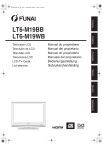
Public link updated
The public link to your chat has been updated.